当前位置:文档库 › window7配置IIS7
window7配置IIS7

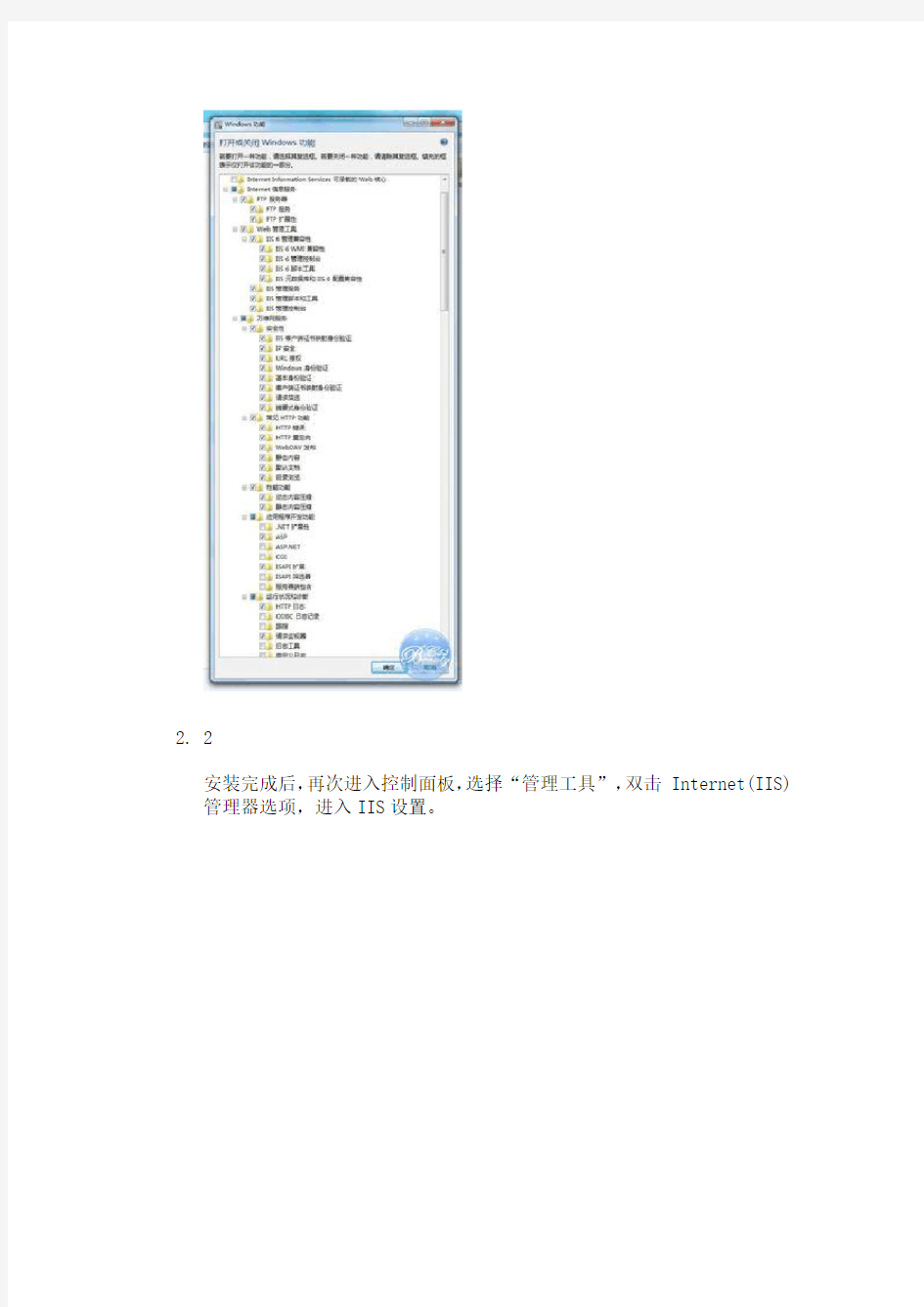
1.进入Win7的控制面板,选择“程序”然后在点击“程序和功能”,在左
侧选择的“打开或关闭Windows功能”在出现的列表中选择IIS7然后确定。
2. 2
安装完成后,再次进入控制面板,选择“管理工具”,双击 Internet(IIS)管理器选项,进入IIS设置。
3. 3
进入到IIS7控制面板。
4. 4
选择Default Web Site,并双击ASP的选项
IIS7中ASP父路径是没有启用的,要开启父路径,选择True即可。
5. 5
配置IIS7的站点,单击右边的“高级设置”选项,可以设置网站的目录
6. 6
点击右侧的绑定...,设置网站的端口
7.7
点击默认文档,设置网站的默认文档
8.8
至此,Windws 7的IIS7设置已经基本完成了,ASP+Access程序可以调试成功。
END
注意事项
1、依次选择:开始---所有程序---管理工具---高级安全 Windows 防火
墙。
(有的电脑在所有程序里面可能没有”管理工具”,这时可以开始----
在空白处鼠标右击---属性---自定义---找到系统管理工具,选择“在所有程序菜单上显示”,这样在所有程序里面就有管理工具了)
2、在高级安全 Windows 防火墙的左边栏,选择“入站规则”。
3、在右边栏选择"新建规则“。
4、在弹出的窗口依次选择:选中端口---下一步---选中TCP以及特定本
地端口,填入要开放的端口号(这里填入80,当让也可以选择开放所有端口)--- 下一步---选中允许连接---下一步---选中所有选项---下一步---填入名称(这里填入IIS)---完成。完成这些之后,跟你处在同一个局域网里面的人就能访问到你电脑上的网站了,到此,在Win7上的ISS 就和平时在XP里面一样了。
相关文档
